Neuen Schüler oder Interessenten anlegen
HINWEIS
Das Vorgehen ist für Schüler und Interessenten identisch, dieser Artikel zeigt den Ablauf am Beispiel eines neu anzulegenden Schülers.
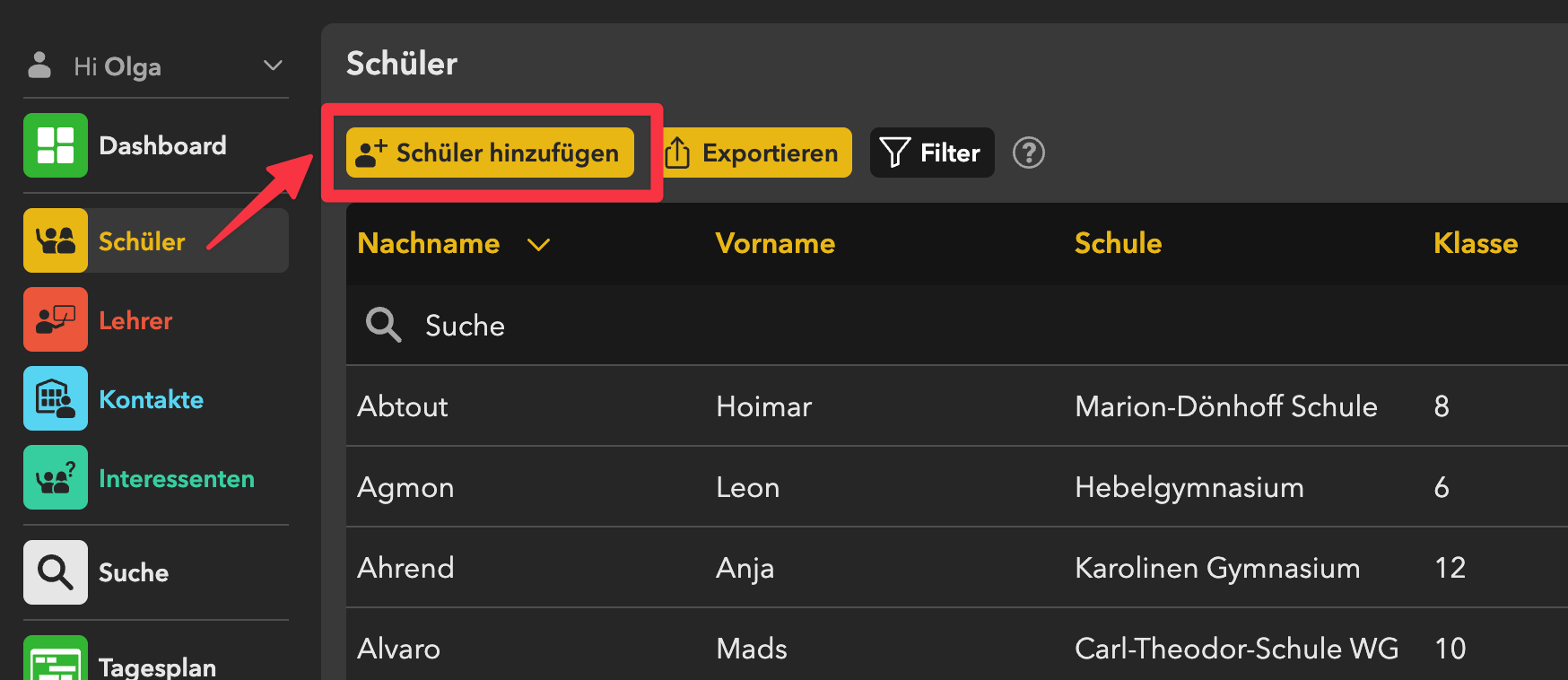
Klicke im Hauptmenü auf „Schüler“ und anschließend auf den Button „Schüler hinzufügen“ über der Liste, um einen neuen Schüler anzulegen.
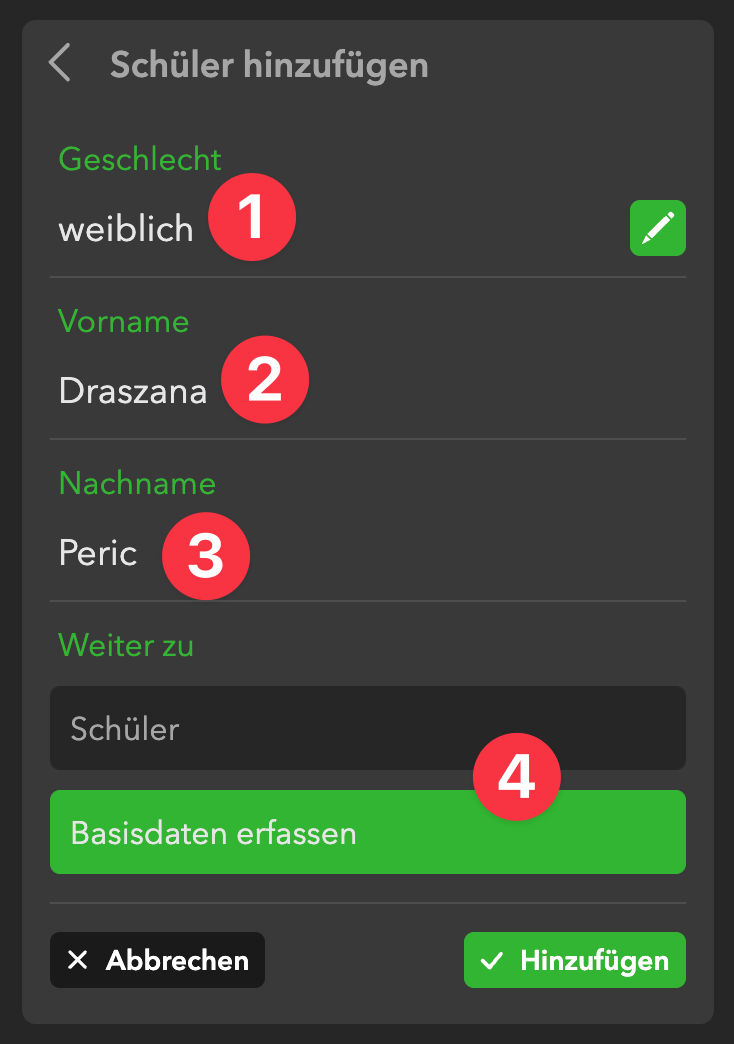
- Wähle das Geschlecht des Schülers.
- Gib den Vornamen ein.
- Gib den Nachnamen ein.
- Wähle nun, ob du direkt zur Übersichtsseite dieses Schülers springen möchtest oder ob du als nächstes direkt weitere Basisdaten zu dem Schüler eingeben möchtest.
Wenn du „Basisdaten erfassen“ wählst und auf „Hinzufügen“ klickst, kannst du im nächsten Panel gesammelt die wichtigsten Daten für den Schüler hinterlegen:
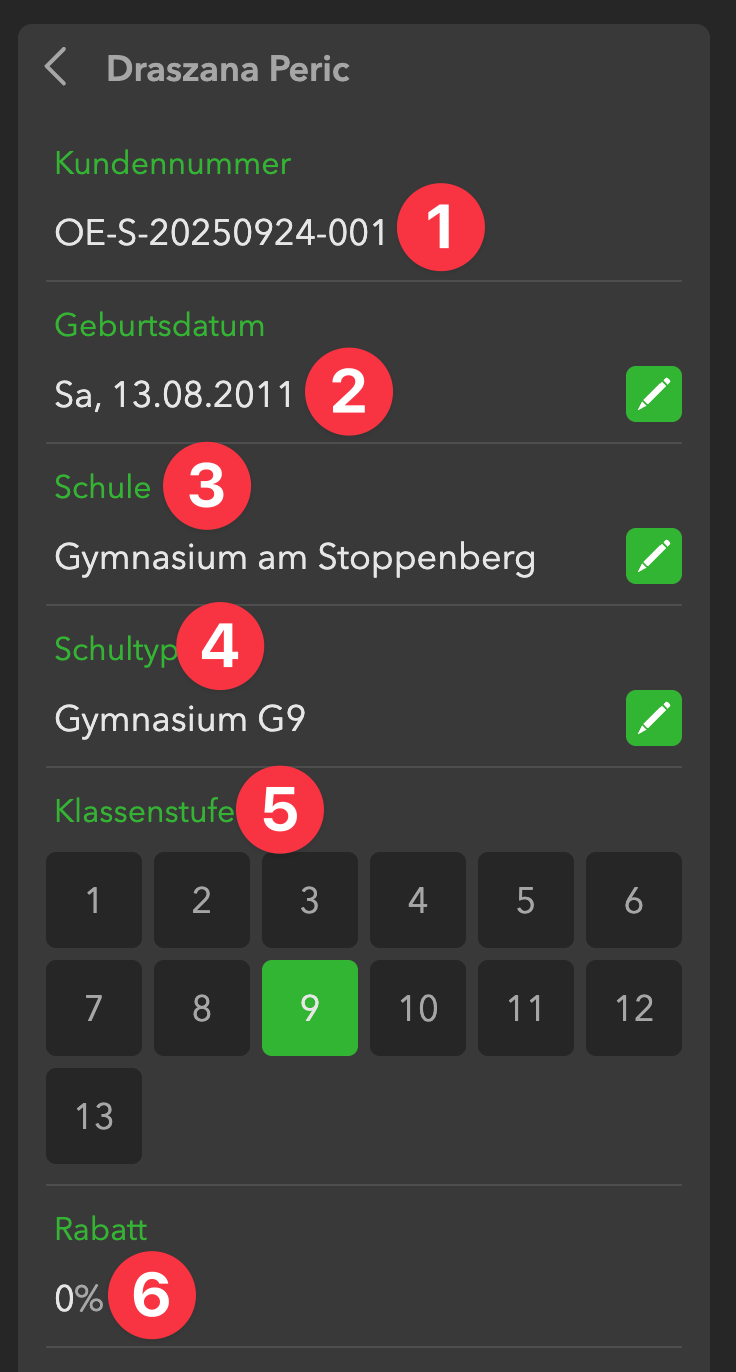
- Die Kundennummer kannst du frei vergeben.
- Das Geburtsdatum.
- Den Namen der Schule.
- Den Schultyp.
- In welcher Klassenstufe der Schüler ist.
- Ggf. einen Rabatt, den ihr vereinbart habt. Dieser Rabatt wird auf Monats-, Einzel- und Kurstarife angewendet.
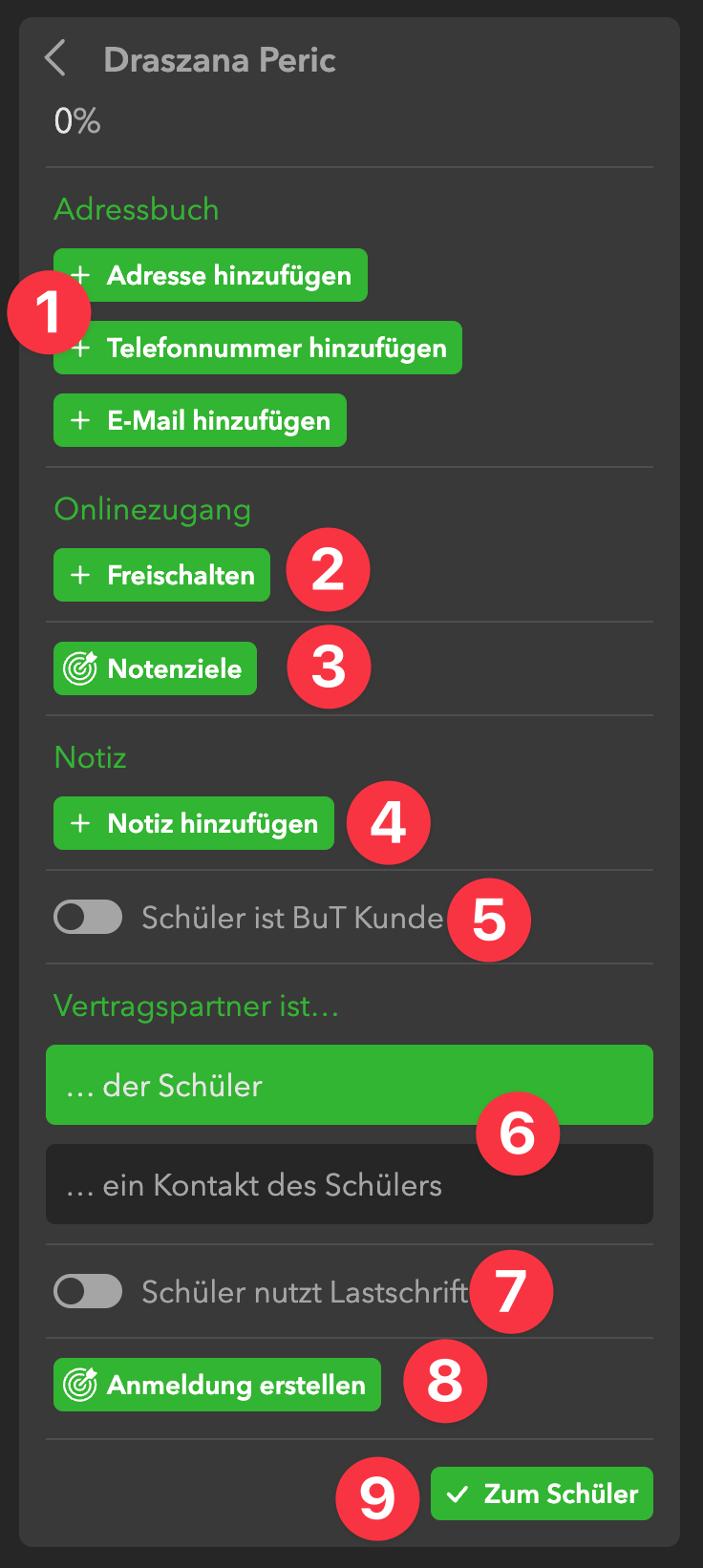
- Hier kannst du das Adressbuch des Schülers befüllen. Klicke auf die Buttons, um eine Adresse, eine Telefonnummer und eine E-Mail Adresse zu hinterlegen.
- OrgaEasy bietet deinen Schülern einen Onlinezugang an (mehr Infos hierzu findest du in diesem Artikel). Trage hier die E-Mail-Adresse ein, die der Schüler dafür verwenden möchte. Anschließend erhält er eine Mail, über die er seinen Zugang samt Passwort einrichten kann.
- Hier kannst du hinterlegen, welche Noten der Schüler in den einzelnen Fächern aktuell hat und auf welche Note er sich durch den Nachhilfeunterricht verbessern möchte.
- Hier kannst du eine erste Notiz zum Schüler hinterlegen.
- Lege über diesen Switch fest, ob dieser Schüler Bildung und Teilhabe Leistungen erhält.
- Wähle aus, ob der Schüler selbst oder ein Kontakt des Schülers (z.B. ein Elternteil oder eine Behörde/Institution) Vertragspartner deiner Schule wird.
- Wenn der Schüler der direkte Vertragspartner ist und per SEPA Lastschrift bezahlen möchte, kannst du nach der Aktivierung dieses Switches seine Bankdaten eingeben.
- Du kannst an dieser Stelle direkt eine Anmeldung generieren, ausdrucken und/oder als PDF in die Dokumente des Schülers speichern. Mehr dazu hier.
- Mit diesem Button gelangst du zur Übersichtsseite des Neu angelegten Schülers.
Vertragspartner ist ein Kontakt
Sollte der Vertragspartner für den Nachhilfeunterricht nicht der Schüler selbst, sondern ein Kontakt des Schülers (z.B. ein Elternteil oder eine Behörde/Institution bei BuT Schülern) sein, ändert sich das Formular:
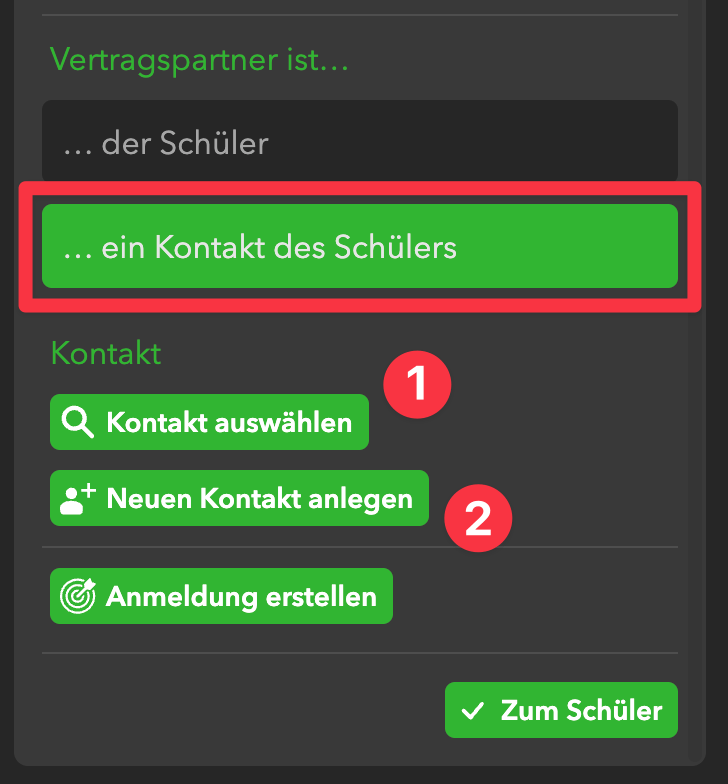
Du kannst nun…
- … einen Kontakt, den du bereits angelegt hast, auswählen.
- … einen neuen Kontakt anlegen.
Kontakt auswählen
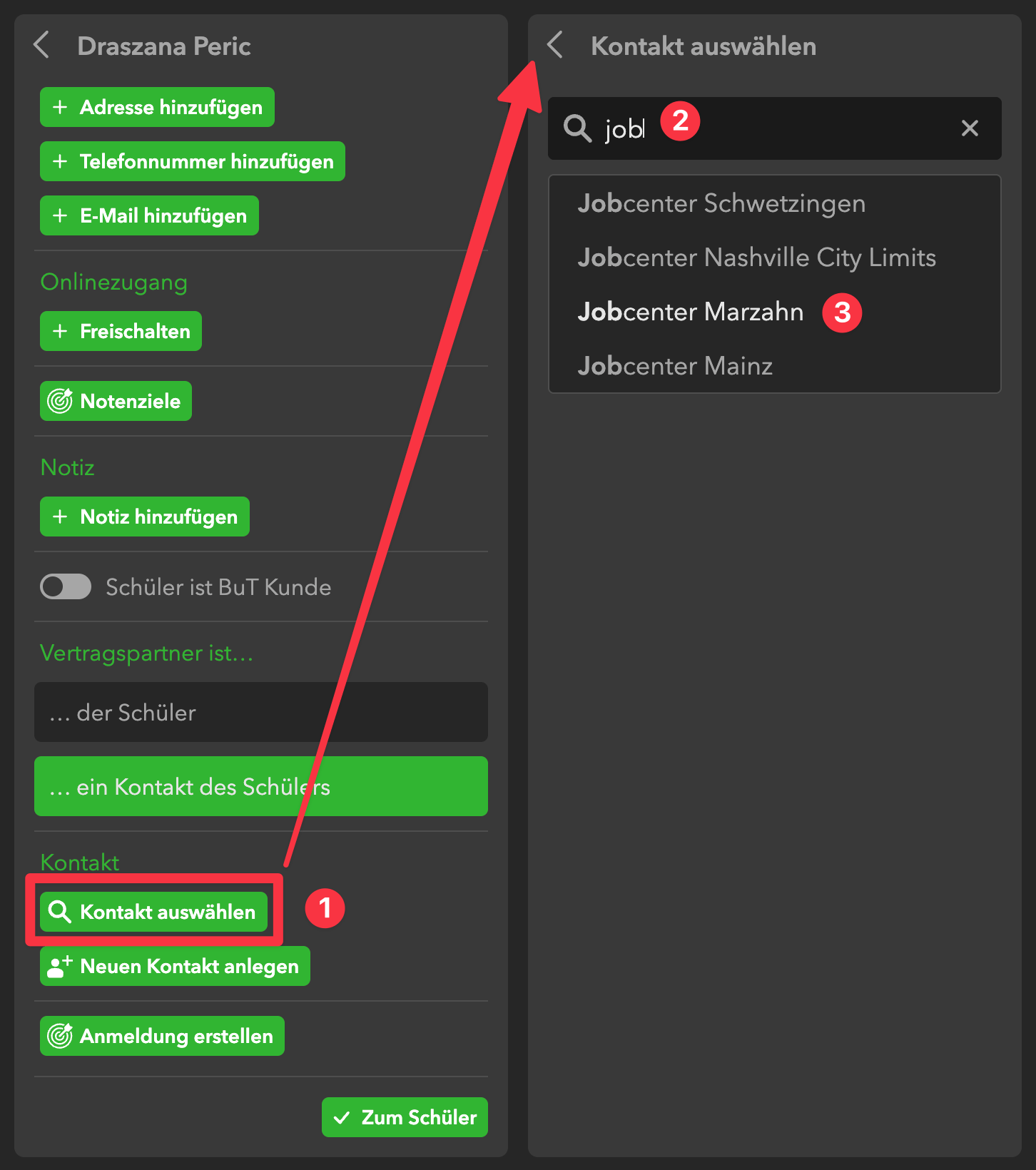
- Klicke auf den Button „Kontakt auswählen“.
- Es erscheint ein Suchfeld, gib hier die ersten Buchstaben des Kontakts ein, den du suchst.
- Die Suchergebnisse werden in dieser Liste angezeigt. Klicke auf einen Eintrag, um den Kontakt auszuwählen.
Neuen Kontakt anlegen
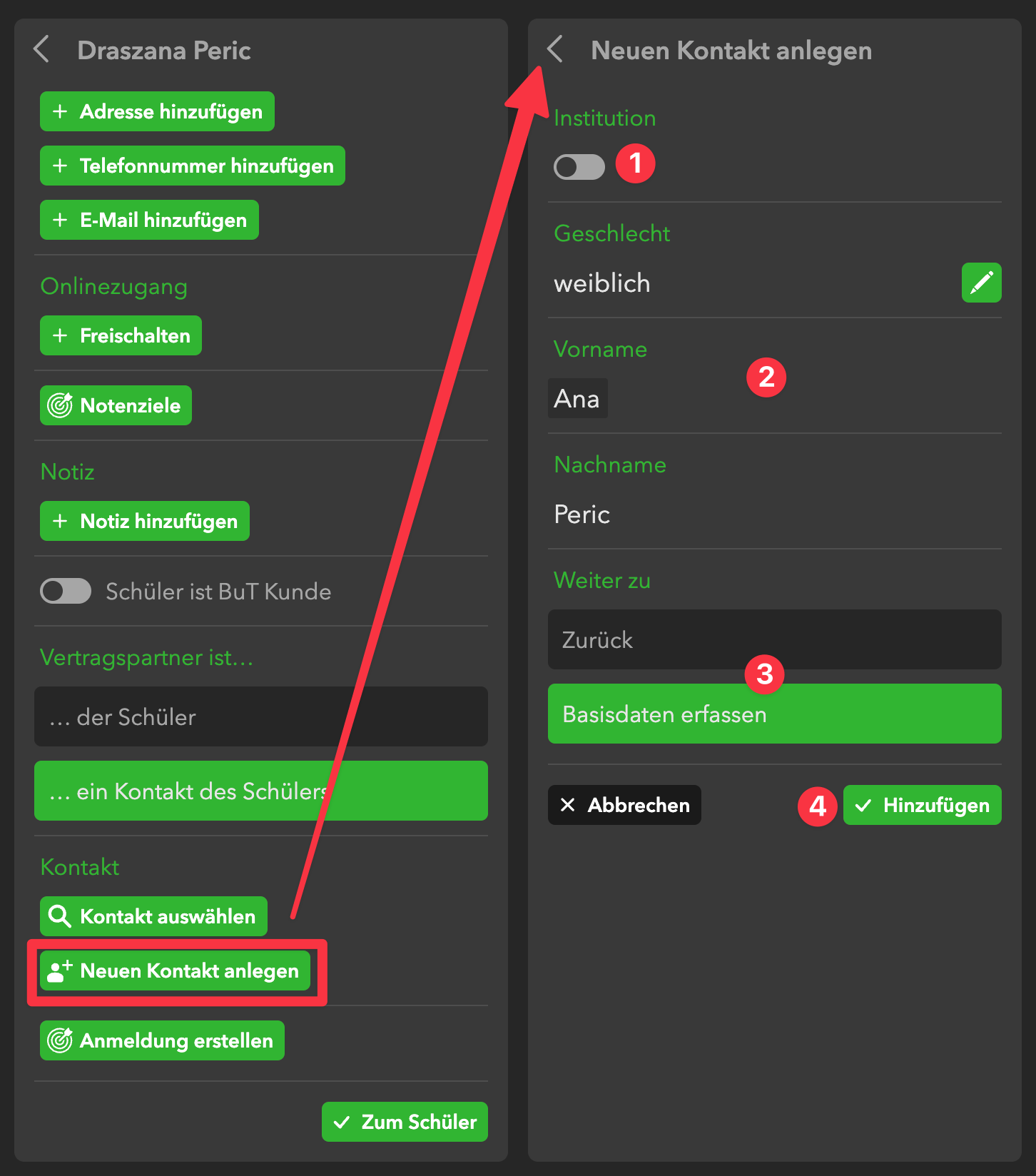
Klicke auf den Button „Neuen Kontakt anlegen“.
- Aktiviere den Switch, wenn der Kontakt eine Behörde oder Institution ist. Wir erstellen in diesem Beispiel eine Person (die Mutter) also Kontakt der Schülerin.
- Gib das Geschlecht, Vor- und Nachname der Person ein.
- Wähle hier „Basisdaten erfassen“, um weitere Informationen zu der Person einzugeben.
- Klicke auf „Hinzufügen“.
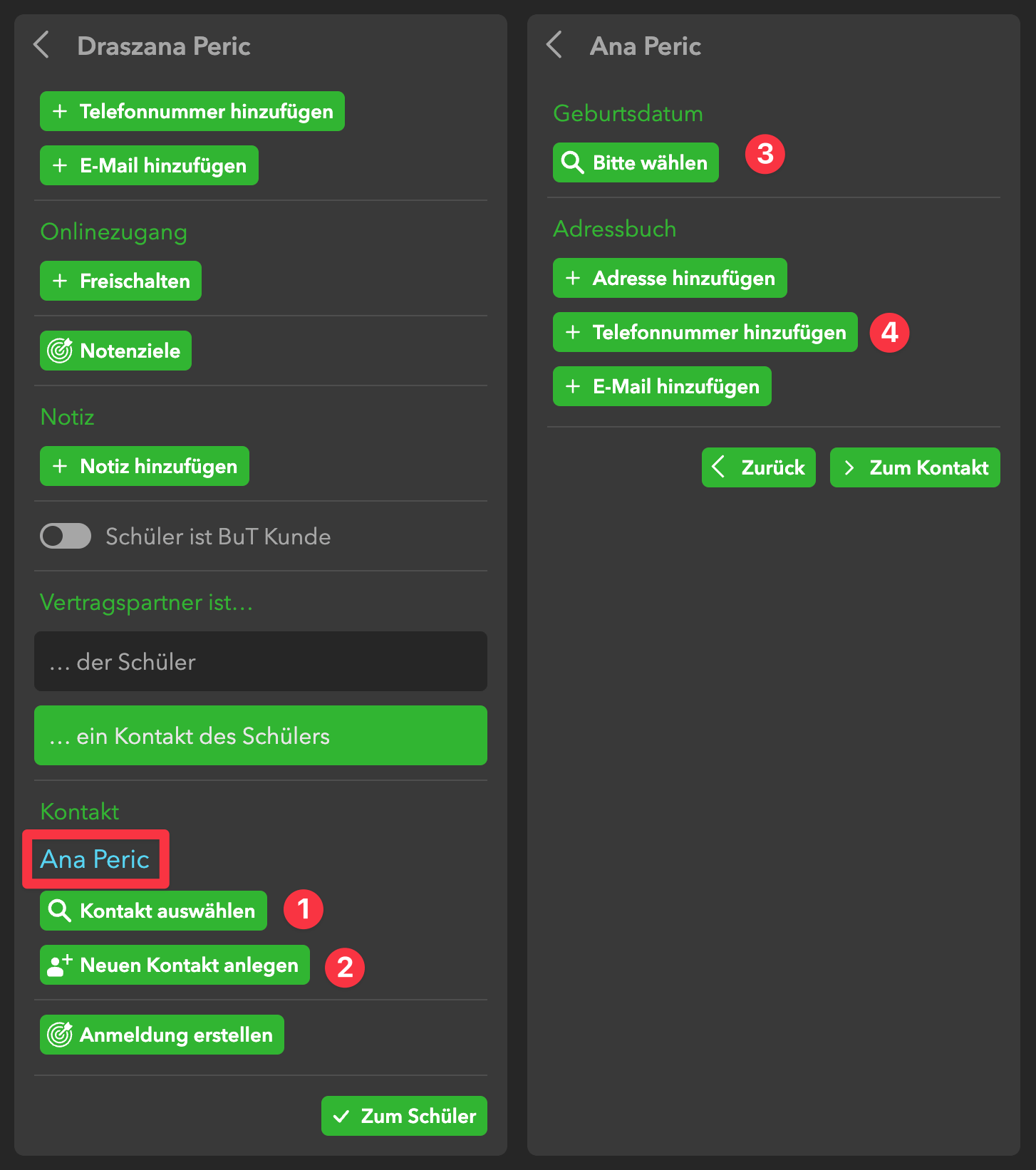
Wie du siehst, ist die Person jetzt angelegt und als Kontakt und Vertragspartner hinterlegt.
- Du könntest nun doch einen anderen, bereits in deinen Daten vorhandenen Kontakt als Vertragspartner auswählen oder…
- … einen weiteren, neuen Kontakt anlegen.
- Hier kannst du weitere Daten zur eben neu angelegten Kontaktperson eingeben: Das Geburtsdatum sowie…
- … Adresse, Telefonnummer und die E-Mail Adresse.